5.4 வரைபடங்கள் (Charts)
மேல்நிலை மேலாண்மை அமைப்புக்குப் பெரிதும் உதவுபவை வரைபட வடிவம் ஆகும். விரிதாள் பாடத்தில் (பாடம் 2.3) நாம் ஏற்கெனவே படித்துள்ள வரைபடத்தின் உறுப்புகள் பற்றிய பொதுவான தகவல்களை மீண்டும் இங்கே நினைவுபடுத்திக் கொள்ளுங்கள். அக்செஸ் மென்பொருளில் உருவாக்கப்படும் வரைபடங்களுக்கும் அவை பொருந்தும். எக்செல் மென்பொருளில் இருப்பது போன்றே ஏராளமான வரைபட வகைகள் உள்ளன. அக்செஸ் மென்பொருளில் வழங்கப்பட்டுள்ள வரைபட வகைகளையும், அவற்றுள் அடிக்கடி பயன்படுத்தக் கூடிய சில வரைபடங்களை உருவாக்கும் வழிமுறைகளையும் இப்பாடப் பிரிவில் காண்போம்.
5.4.1 வரைபட வகைகள் (Chart Types)
அக்செஸ் மென்பொருளில் இருபது வகையான வரைபடங்கள் வழங்கப்பட்டுள்ளன. எனினும் அவற்றுள் சிலவற்றை மற்றதன் உட்பிரிவுகளாகக் கொள்ளலாம். முதன்மையான வகைகளையும் அவற்றின் உட்பிரிவுகளையும் காண்போம்:
| (1) நெடுக்கை வரைபடம் (Column Chart): காலம், இடம் அல்லது வகைப்பாட்டு வாரியான மதிப்புகளை ஒப்பிட்டுக் காட்டும். தரவு மதிப்புகள் செங்குத்தான வடிவங்களால் உருவகிக்கப்படும். வடிவம் என்பது இருபரிமாணப் பட்டை (2-D Bar), முப்பரிமாணப் பட்டை (3-D Bar), உருளை (Cylinder), கூம்பு (Cone), பிரமிடு (Pyramid)- இவற்றுள் ஒன்றாக இருக்கலாம். |
| (2) பட்டை வரைபடம் (Bar Chart): இதுவும் நெடுக்கை வரைபடம் போன்றதே. தரவு மதிப்புகள் கிடைமட்ட வடிவங்களால் உருவகிக்கப்படும். வடிவம் என்பது இருபரிமாணப் பட்டை (2-D Bar), முப்பரிமாணப் பட்டை (3-D Bar), முப்பரிமாண உருளை (3-D Cylinder), முப்பரிமாணக் கூம்பு (3-D Cone), முப்பரிமாணப் பிரமிடு (3-D Pyramid) - இவற்றுள் ஒன்றாக இருக்கலாம். |
| (3) பரப்பு வரைபடம் (Area Chart): ஏற்றம் இறக்கம் கொண்ட ஒரு நிகழ்வின் தொடர்ச்சியான போக்கினைச் சுட்டிக் காட்டும். காலப்போக்கில் ஏற்படும் மாற்ற அளவுகள் இடப்பரப்பாக உருவகிக்கப்படும். மொத்த அளவுக்கும் தனித்த அளவுகளுக்கும் இடையேயான உறவுமுறையையும் சுட்டிக் காட்டும். முப்பரிமாணப் பரப்புப் படம் இதன் உட்பிரிவாகும். |
| (4) கோட்டு வரைபடம் (Line Chart): பரப்பு வரைபடம் போன்றதே. ஆனால் தரவு மதிப்புகளுக்கு இடையேயான உறவுமுறையை மட்டுமே காட்டும். அவற்றைச் சேர்த்துக் கூட்டியதன் விளைவைக் காட்டாது. முப்பரிமாணக் கோட்டு வரைபடம் இதன் உட்பிரிவாகும். |
| (5) சிதறல் வரைபடம் (XY/Scatter Chart): வேறுபட்ட பல தரவுத் தொகுப்புகளின் (several data series) எண்மதிப்புகளுக்கு இடையேயான உறவுமுறையைப் புள்ளிச் சிதறல்களாய்க் காட்டும். இரு எண் குழுக்களை ஒற்றைத் தரவுத் தொகுப்பாக, x-y அச்சுகளின் ஆரத் தொலைவுகளாய்க் காட்டும். பெரும்பாலும் அறிவியல் ஆய்வுத் தகவல்களுக்குப் பயன்படுத்தப்படுகிறது. |
| (6) வட்ட வரைபடம் (Pie Chart): முழுமை மதிப்பில் ஒவ்வொரு கூறுகளும் எவ்வளவு பங்கு என்பதைத் தெளிவுபடுத்தும். ஒற்றைத் தரவுத் தொகுப்பைக் கொண்டது. முப்பரிமாண வட்ட வரைபடம் இதன் உட்பிரிவாகும். |
| (7) குமிழி வரைபடம் (Bubble Chart): சிதறல் வரைபடம் போன்றதே. புள்ளிகளுக்குப் பதிலாகக் குமிழிகள் இடம்பெறும். குமிழியின் உருவ அளவு மூன்றாவது மாறியைச் (Variable) சுட்டுவதாக இருக்கும். |
| (8) வளைய வரைபடம் (Doughnut Chart): வட்ட வரைபடம் போன்றதே. ஒன்றுக்கு மேற்பட்ட தரவுத் தொகுப்புகளையும் உருவகிக்க முடியும். |
5.4.2 வரைபட வடிவாக்கம் (Chart Design)
அனைத்து வகையான வரைபடங்களையும் உருவாக்கும் வழிமுறைகளை அறிந்து கொள்வது என்பது பாட வரம்பை மீறுவதாக அமையும். எனவே அடிக்கடி பயன்படும் ஒருசில வரைபடங்களை வடிவாக்கும் வழிமுறைகளைக் காண்போம். வரைபடங்களுக்கான தரவுகள் வெவ்வேறு தரவுத் தளங்களில் வெவ்வேறு அட்டவணைகளில் இருக்கலாம். அந்தந்த வரைபடத்துக்கு அதற்கான அட்டவணையுள்ள தரவுத்தளத்தைத் திறந்து வைத்துக் கொள்ள வேண்டும் என்பதை நினைவில் கொள்க.
(1) நெடுக்கை வரைபடம்
தரவுத்தளத்தில் Sales என்னும் அட்டவணையில் நான்கு காலாண்டுகளின் விற்பனை, உற்பத்திச் செலவுகளின் தரவுகள் இவ்வாறு சேமிக்கப்பட்டுள்ளதாக வைத்துக் கொள்வோம்:
Quarter
|
Sales |
Cost
|
| 1st | 8000 |
6000 |
| 2nd | 6000 |
5000 |
| 3rd | 4000 |
5000 |
| 4th | 10000 |
7000 |
தரவுத்தளச் சாளரத்தில் Objects பட்டியலில் Reports தேர்ந்தெடுத்து, கருவிப் பட்டையில் New தேர்ந்தெடுங்கள். New Report பெட்டியில் Chart Wizard தேர்ந்தெடுங்கள். கீழேயுள்ள பெட்டியில் Sales அட்டவணையைத் தேர்ந்தெடுத்து OK பொத்தானை அழுத்தவும். நான்கு படிநிலைகள் கொண்ட வழிகாட்டி தோன்றும்.
| படிநிலை-1: பொத்தானை அழுத்தி மூன்று புலங்களையும் வலப்பக்கக் கட்டத்துக்குத் தள்ளுங்கள். Next பொத்தானை அழுத்துங்கள். |
| படிநிலை-2: 20 வரைபட வகைகளின் குறும்படங்களுடன் சாளரம் தோன்றும். முதல் வரிசையில் இரண்டாவதாக உள்ள 3-D Column Chart தேர்ந்தெடுத்து, Next பொத்தானை அழுத்துங்கள். |
| படிநிலை-3: வரைபடத்தில் புலங்களைப் பொருத்தும் சாளரம் தோன்றும். Quarter, Sales புலங்கள் ஏற்கெனவே பொருத்தப்பட்டிருக்கும். Cost புலத்தை இழுத்துச் சென்று SumOfSales என இருக்கும் கட்டத்தில் விடுங்கள். SumOfCost எனச் சேர்ந்து கொள்ளும். Next பொத்தானை அழுத்துங்கள். |
| படிநிலை-4: வரைபடத்துக்குத் தலைப்பிடச் சொல்லும். Sales Report என உள்ளிட்டு, Finish பொத்தானை அழுத்துங்கள். வரைபடம் உருவாக்கப்பட்டுத் தனிச் சாளரத்தில் கீழ்க்காணுமாறு தோன்றும்: |
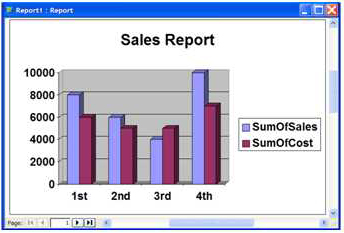
படம் 5.4.2 (அ) நெடுக்கை வரைபடம் |
வரைபடச் சாளரத்தை மூடுங்கள். வடிவாக்கத்தைச் சேமிக்கவா எனக் கேட்கும். Yes பொத்தானை அழுத்தி, Sales Chart எனப் பெயர் கொடுங்கள். OK பொத்தானை அழுத்தி வரைபடத்தைச் சேமித்துக் கொள்ளுங்கள்.
(2) கோட்டு வரைபடம்
Cricket என்னும் தரவுத்தளத்தில் Final Match என்னும் அட்டவணையில் கிரிக்கெட் பந்தயத்தில் ஐம்பது ஓவர்களில் இரு நாடுகள் எடுத்த ஓட்டங்களின் தரவுகள் இவ்வாறு சேமிக்கப்பட்டுள்ளதாக வைத்துக் கொள்வோம்:
Over |
Ind |
Pak
|
| 10 | 50 |
65 |
| 20 | 110 |
120 |
| 30 | 170 |
190 |
| 40 | 230 |
240 |
| 50 | 320 |
300 |
முந்தைய எடுத்துக்காட்டில் கூறியவாறே செய்யுங்கள். அட்டவணைத் தேர்வில் Final Match அட்டவணையைத் தேர்ந்தெடுங்கள். மூன்று புலங்களையும் எடுத்துக் கொள்ளுங்கள். வரைபடப் பட்டியலில் Line Chart தேர்ந்தெடுங்கள். புலங்களைப் பொருத்துவதில் Ind புலத்தை இழுத்துச் சென்று SumOfPak என இருக்கும் கட்டத்தில் விடுங்கள். வரைபடத்துக்கு Final Match என்ற பெயரையே வைத்துக் கொள்ளலாம். வரைபடத்தை Cricket Chart என்ற பெயரில் சேமித்துக் கொள்ளுங்கள். வரைபடம் இவ்வாறு தோற்றமளிக்கும்.
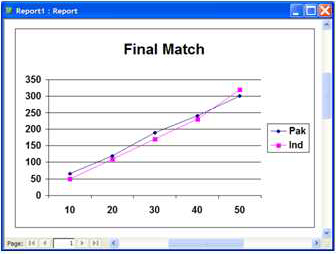
படம் 5.4.2 (ஆ) கோட்டு வரைபடம் |
(3) வட்ட வரைபடம்
Family என்னும் தரவுத்தளத்தில் Expense என்னும் அட்டவணையில் 25000 ரூபாய் மாத வருமானம் உள்ள ஒரு குடும்பத்தில் ஆகும் செலவுகளின் தரவுகள் இவ்வாறு சேமிக்கப்பட்டுள்ளதாக வைத்துக் கொள்வோம்:
Category |
Expense |
| House | 6000 |
| Food | 7000 |
| Dress | 2000 |
| Education | 3000 |
| Misc | 2000 |
| Saving | 5000 |
அட்டவணைத் தேர்வில் Expense அட்டவணையைத் தேர்ந்தெடுங்கள். இரண்டு புலங்களையும் எடுத்துக் கொள்ளுங்கள். வரைபடப் பட்டியலில் 3-D Pie Chart தேர்ந்தெடுங்கள். இரு புலங்களும் ஏற்கெனவே வரைபடத்தில் பொருத்தப்பட்டிருக்கும். வரைபடத்துக்கு Expense என்ற தலைப்பையே வைத்துக் கொள்ளலாம். வரைபடத்தை Expense Chart என்ற பெயரில் சேமித்துக் கொள்ளுங்கள். வரைபடம் இவ்வாறு தோற்றமளிக்கும்.
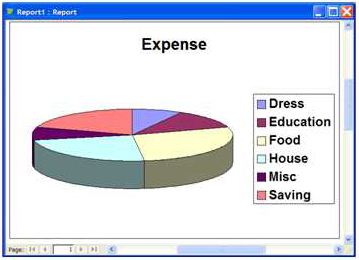
|
படம் 5.4.2 (இ) வட்ட வரைபடம் |
5.4.3 வரைபட வடிவமைப்பு (Chart Format)
வரைபடங்களை உருவாக்கியபின் அவற்றின் வடிவாக்கத்தில் மாற்றங்கள் செய்து மேலும் மெருகூட்ட முடியும். உருவாக்கிய வரைபடத்தை வடிவாக்கச் சாளரத்தில் திறந்து வைத்து, அதன் வடிவமைப்பில் மாற்றங்கள் செய்யலாம். எடுத்துக்காட்டாக, குடும்ப செலவுகளுக்காக நாம் உருவாக்கிய முப்பரிமாண வட்ட வரிபடத்தில் வடிவமைப்பு மாற்றங்களைச் செய்யும் வழிமுறைகளைப் பார்ப்போம்.
|
விரிதாள் மென்பொருளில் பார்த்தது போலவே, வரைபடத்தின் ஒவ்வோர் உறுப்பின் மீதும் இரட்டச் சொடுக்கிட்டோ, வலது சொடுக்கில் உரிய கட்டளையைத் தேர்ந்தெடுத்தோ அவற்றின் நிறம், எழுத்துரு, தோரணி போன்ற வடிவமைப்புகளை விரும்பியவாறு மாற்றியமைத்துக் கொள்ள முடியும். இனி அக்செஸ் பட்டிப் பட்டையில் View -> Print Preview தேர்ந்தெடுத்து, அச்சு முன்காட்சியைப் பார்வையிடுங்கள். வரைபடம் இவ்வாறு காட்சியளிக்கும்:
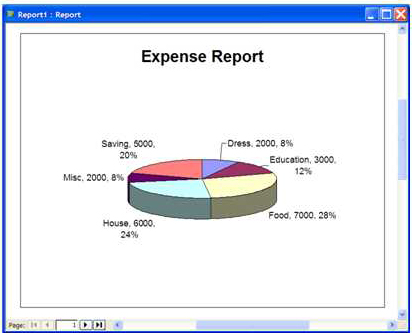
| படம் 5.4.3 வடிவமைக்கப்பட்ட வட்ட வரைபடம் |
இதுபோலவே நாம் உருவாக்கிய பிற வரைபடங்களையும் விரும்பியவாறு வடிவமைத்துப் பழகுங்கள்.
| தன் மதிப்பீடு : வினாக்கள் - II | ||
|
1.
|
சிட்டையின் அமைப்பு முறையை விளக்குக. | |
|
2.
|
சிட்டை வடிவாக்கத்தின் படிநிலைகளை சுருங்கக் கூறுக. | |
|
3.
|
சிட்டை வடிவாக்கச் சாளரத்தில் எவற்றையெல்லாம் மாற்றியமைக்கலாம்? | |
|
4.
|
அக்செஸ் மென்பொருள் வழங்கும் வரைபட வகைகளைப் பட்டியலிடுக. | |
|
5. |
நெடுக்கை, வட்ட, கோட்டு மற்றும் சிதறல் வரைபடங்கள் எத்தகைய தரவுகளுக்கு ஏற்றவை? | |
|
6. |
வரைபட வழிகாட்டியின் நான்கு படிநிலைகள் யாவை? | |
|
7.
|
வரைபடம் உருவாக்கிய பிறகு எவற்றையெல்லாம் வடிவமைக்கலாம்?. | |